| 일 | 월 | 화 | 수 | 목 | 금 | 토 |
|---|---|---|---|---|---|---|
| 1 | 2 | 3 | ||||
| 4 | 5 | 6 | 7 | 8 | 9 | 10 |
| 11 | 12 | 13 | 14 | 15 | 16 | 17 |
| 18 | 19 | 20 | 21 | 22 | 23 | 24 |
| 25 | 26 | 27 | 28 | 29 | 30 | 31 |
- object
- value
- arguments
- constantnumber
- super
- reference
- hashCode
- 객체형변환
- eclipse
- 콘크리트클래스
- Eureka
- garbagecollection
- class
- concreteclass
- override
- string
- MSA
- hamobee
- start()
- Hashtable
- run()
- overload
- 추상클래스
- 생성자
- ALTER
- Vector
- Polymorphism
- methodArea
- fuction
- abstractclass
- Today
- Total
뇌운동일지
[git_tips] github 원격저장소 연결, 로컬저장소에서 원격저장소로 push하기 본문

git bash가 없다면 다운받아야 한다.

원격저장소로 보내고 싶은 디렉토리(폴더)와 파일이 있는 상위폴더에서 git bash를 실행하고,
git init을 통해 master branch로 지정해준다.

git remote add origin 원격저장소의 주소
이것으로 연결할 원격저장소를 지정해준다.

git remote -v 로 현재 로컬저장소와 연결되어있는 원격저장소를 확인할 수 있다.


여기서 linux편집모드로 열리는 경우가 있는데, 그럴 때는 esc : wq로 저장과 편집모드 종료를 할 수 있다.
hint : Waiting for your editor to close the file ... 을 보니 그랬던 것 같다.
이것은 원격저장소의 내용을 로컬저장소로 강제 pull하는 명령어이다. 굳이 안해도 되는거였다.
------------------------------------------------------------------------------------------------------------------------------
로컬저장소의 내용을 원격 저장소로 보내기
git add .
git commit -m "anymessage"
git push origin master
ex1)

git status 로 현재 master branch의 상태를 확인한다.
git add . 로 현재 master branch에 있는 모든 파일을 stage한다.
다시 git status를 해보면 master branch의 모든 파일이 stage된 것을 확인할 수 있다.

commit 과 push를 차례로 해준다.
형식을 헷갈려서 실수하기 쉬우므로 주의할 것.
ex2) 내용은 같다
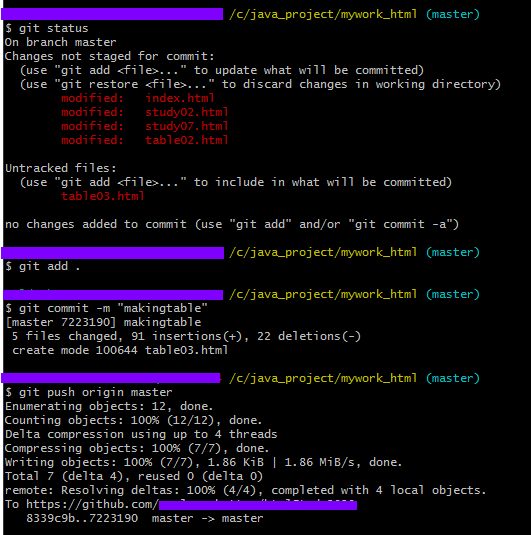
git status 의 결과를 보면
기존 push했던 내용과 변경된 파일, 새로 추가된 파일을 확인할 수 있다.

